
Du har brug for værktøjer som Microsoft-formularer, Google Forms, eller endda Microsoft Word. at oprette formularer. Men hvis du er mest behagelig ved hjælp af Excel, hvorfor ikke bruge den til at oprette den formular du har brug for? Her er hvordan.
Aktivér udviklerfanen i Excel
For at bruge de værktøjer, du har brug for til at oprette en formular i Excel, skal du Aktivér fanen Developer . Hvis du allerede ser denne fane, er du et skridt fremad og kan flytte til næste afsnit. Men hvis ikke, er det her, hvordan du viser udviklerfanen.
Åbn Excel og gå til File & GT; Muligheder. Klik på "Tilpas bånd" på venstre side af Excel-indstillingsvinduet.
Til højre skal du bruge den tilpasning af båndafsnittet og vælge "Main Tabs" i rullemenuen. Så nedenfor skal du markere boksen for udvikler og klikke på "OK".
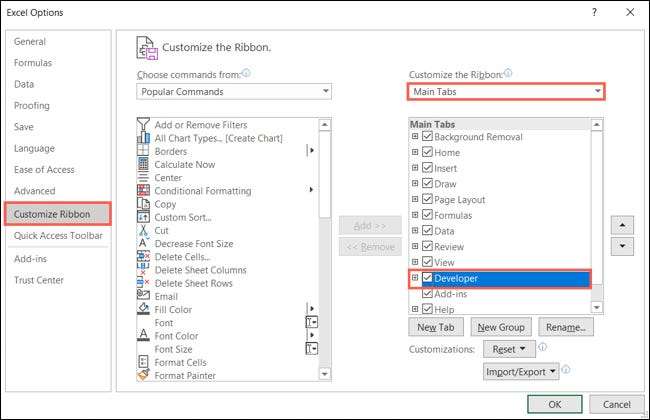
Når Excel-indstillingerne lukker, skal du se udviklerfanen.
Opret en formular i Excel
For at tilføje kontroller til din formular, f.eks. Drop-down-lister, knapper eller listebokse, skal du gå til afsnittet Kontroller på fanen Developer.
Gå til et sted på dit ark, hvor du vil tilføje en kontrol, og klik på rullemenuen Indsæt. Vælg den kontrol, du vil tilføje, og brug derefter plustegnet, der ser ud til at tegne sin størrelse.

Som et eksempel indsætter vi en rulleliste ved hjælp af en formkontrol.
Bemærk: Du kan også Tilføj en rulleliste i Excel Brug af data valideringsfunktionen såvel som en Afhængig drop-down liste .
Klik på Combo Box-ikonet fra formularen kontroller og træk kassen.
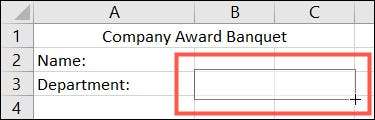
Vælg kombinationsboksen og klik på "Egenskaber" i båndtagets kontrolsektion.
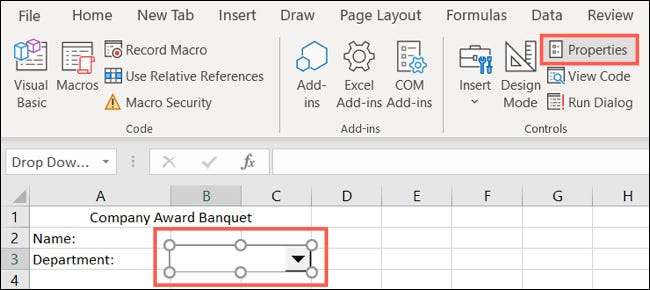
På fanen Kontrol skal du indtaste indgangsområdet, som er cellerne, der indeholder listelementerne. Du kan også trække gennem cellerne for at befolke det pågældende felt. Klik på "OK".
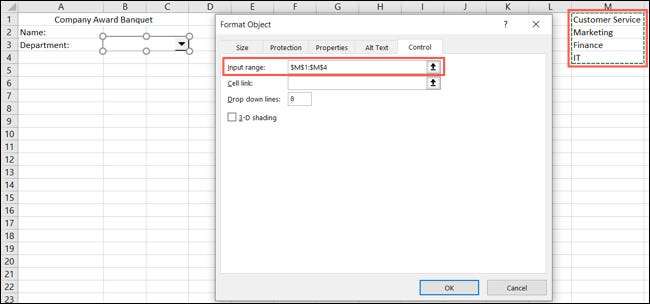
Derefter har du en god og pæn valgbar liste.
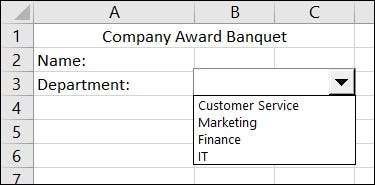
Som et andet eksempel vil vi Indsæt et par afkrydsningsfelter For ja og Nej. Klik på ikonet for afkrydsningsfeltet fra formularen kontroller og tegne den første afkrydsningsfelt. Sørg for at gøre størstedelen bred nok til at imødekomme den tekst, du vil have ved siden af afkrydsningsfeltet.
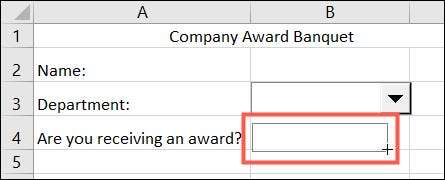
Højreklik på afkrydsningsfeltet Kontrol, vælg "Rediger tekst", og indtast den tekst, du vil vise.
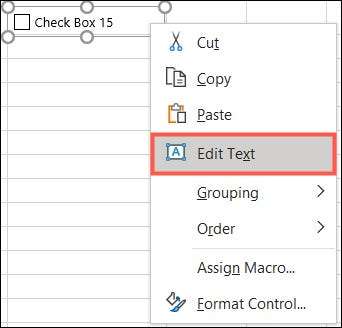
For at justere yderligere muligheder for formkontrollen, f.eks. Visning af boksen som ukontrolleret, skal du vælge kontrollen og klikke på "Egenskaber" i båndet. Gør dine justeringer og klik på "OK".
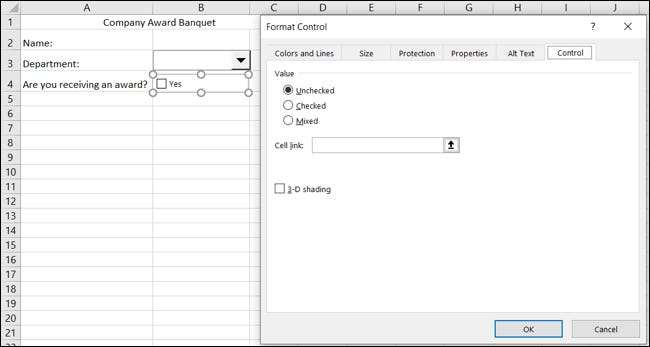
Vi følger derefter den samme proces for at oprette vores næste afkrydsningsfelt. Nu er vores form virkelig at tage form!
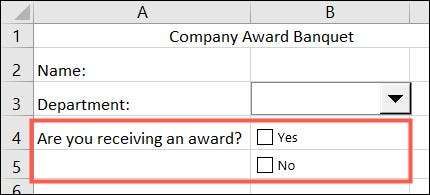
Du kan bruge disse typer af kontroller til din formular eller vælge andre som knapperne, rullestænger og optionsknapper.
Beskyt din formular
Hvis du planlægger at dele formularen digitalt, kan du muligvis beskytte den mod uønskede ændringer i teksten og kontrollerne.
Gå til fanen Review og vælg "Beskyt ark" i Beskyttelsesafsnittet på båndet.
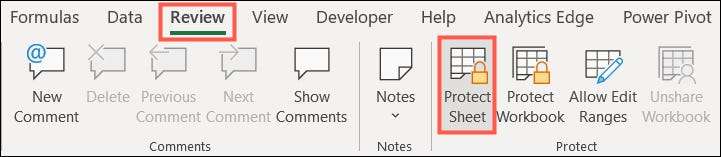
Vælg alle de ønskede muligheder og eventuelt indeholder et kodeord. Bemærk, at hvis du ikke har brug for et kodeord, kan en anden bruger ikke beskytte arket. Klik på "OK".
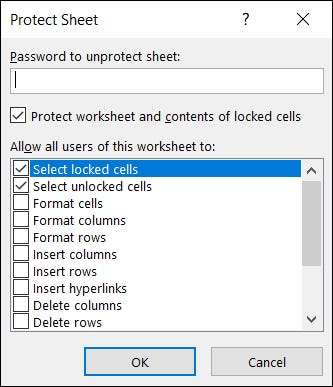
Når du deler regnearket, vil andre være i stand til at bruge formularen kontroller, men ikke redigere dem eller andre varer i det ark, du beskytter. Hvis de prøver, vil de modtage en fejlmeddelelse, så de kan vide, at arket er beskyttet.

Hvis du vil foretage yderligere ændringer i din formular, skal du klikke på "Unprotect Sheet" på fanen Review.
For mere hjælp til at låse specifikke celler for at beskytte dem mod redigering, tjek vores how-to for låseceller i Excel .







